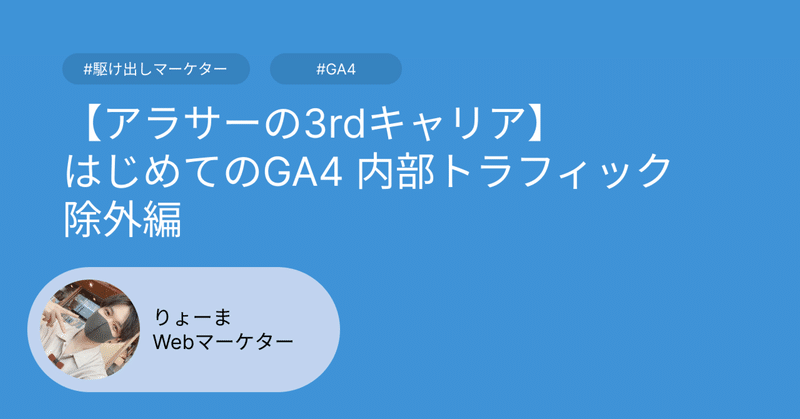
【アラサーの3rdキャリア】はじめてのGA4 内部トラフィック除外編
当記事は、前記事の通り初心者向けの記事となります。
つよつよマーケターさんはにこやかに見守ってください。
前提としてGA4、GTMはログインの登録は済ませておいてくださいね!!
今回のゴールは以下とします。
前回の通り、投げやりな言い方すると一回これを読んで来てくださいw
と言いたい所ですがちゃんとやります。
内部トラフィックの除外
GA4の仕様で、内部トラフィック(自信がアクセスしているIPアドレス)を取得するため正しいユーザのアクセス情報を取得するために除外する必要があります。
内部トラフィックの定義
設定から、データストリームを選択し、[ストリームを追加]をクリックします。

Googleタグから「タグ設定を行う」を選択します。

「内部トラフィックの定義」を選択します。この時表示なかった場合は、
設定の右端にあるプルダウンをクリックすると、表示されるので怖がらずにクリックしましょう!

「設定」ボタンをクリックします。除外したいIPアドレスを入力して「作成」をクリックします。これで内部トラフィックデータ除外の定義が完了です。
もうちょっとがんばって。。。
自分のIPアドレスなんてわからんわ!!って場合はこのサイトで調べちゃいましょうw
https://www.cman.jp/network/support/go_access.cgi

↓
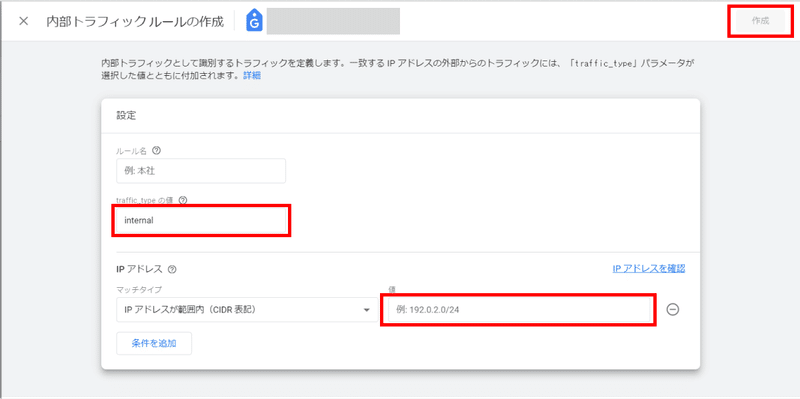
内部トラフィックの除外
「ようやく設定が終わった!はい俺の勝ち!」思いますよね(僕はドヤ
顔でおもいました)、適用するにはあとひと手間あるのでがんばりましょう。
設定から、データ設定→データフィルタを選択し、「フィルタを作成」をクリックします。
フィルタの種類は「内部トラフィック」にしておきましょう。
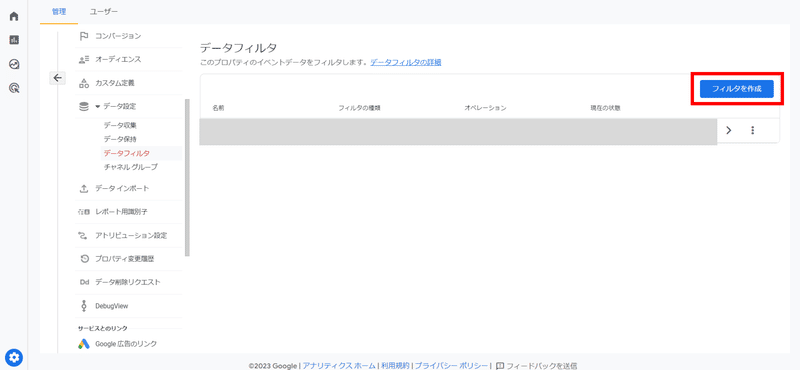
↓

データマイフィルタに任意の文字列を入力します。
パラメータ値に関しては特にこだわりがなければデフォルトの
"internal"で良さそうです。
フィルタの状態は、”有効”にし「作成」をクリックします。
私は好みで、「テスト」に設定し、レポート機能、探索機能を使用する時にフィルタ設定をしています。

これで設定は完了です。お疲れ様でした。
本当はGTMでのイベント設定とか書きたかったのですが、長くなるので又今度!
ここまで設定できる根気強いあなた!一緒に頑張ってGA4を使えるようになしましょう!
この記事が気に入ったらサポートをしてみませんか?
